შეცდომის გამოსწორება პროქსი სერვერთან დაკავშირება შეუძლებელია 130 შეცდომის კოდი
Miscellanea / / November 28, 2021
პროქსი სერვერის შეცდომის კოდი 130 ვერ დაკავშირების გამოსწორება: თუ ხედავთ შეცდომა 130 (net:: ERR_PROXY_CONNECTION_FAILED), ეს ნიშნავს, რომ თქვენი ბრაუზერი ვერ დაუკავშირდება ინტერნეტს პროქსი კავშირის გამო. ან გაქვთ არასწორი პროქსი კავშირი, ან პროქსის კონფიგურაცია კონტროლდება მესამე მხარის მიერ. ნებისმიერ შემთხვევაში, ვერცერთ ვებ გვერდს ვერ გახსნით და ჩემი მეგობარი ძალიან დიდი პრობლემაა.
შეცდომა 130 (წმინდა: ERR_PROXY_CONNECTION_FAILED) პროქსი სერვერის კავშირი ვერ მოხერხდა ან პროქსი სერვერთან დაკავშირება შეუძლებელია
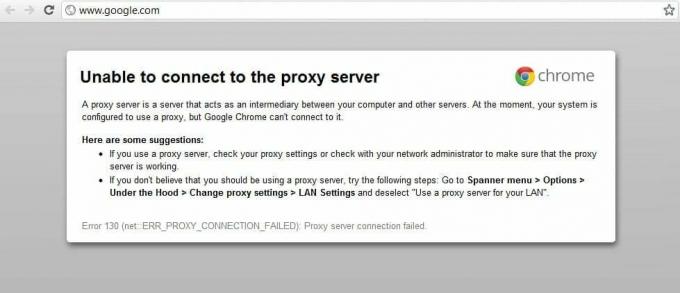
ეს შეცდომა ზოგჯერ გამოწვეულია თქვენს სისტემაში დაინსტალირებული მავნე მავნე პროგრამის გამო და ისინი აფუჭებენ თქვენს კომპიუტერს პროქსიების და სხვა სისტემის კონფიგურაციის შეცვლით. მაგრამ არ ინერვიულოთ, პრობლემების აღმოფხვრა არის აქ ამ პრობლემის მოსაგვარებლად, ასე რომ, უბრალოდ მიჰყევით ქვემოთ მოცემულ მეთოდებს.
შინაარსი
- შეცდომის გამოსწორება პროქსი სერვერთან დაკავშირება შეუძლებელია 130 შეცდომის კოდი
- მეთოდი 1: მოხსენით პროქსი ოფციის მონიშვნა
- მეთოდი 2: დათვალიერების მონაცემების გასუფთავება
- მეთოდი 3: Chrome-ის პარამეტრების გადატვირთვა
- მეთოდი 4: გარეცხვა/განახლება DNS & IP
- მეთოდი 5: გამოიყენეთ Google DNS
- მეთოდი 6: წაშალეთ პროქსი სერვერის რეესტრის გასაღები
- მეთოდი 7: გაუშვით CCleaner და Malwarebytes
- მეთოდი 8: გაუშვით Chrome Cleanup Tool
შეცდომის გამოსწორება პროქსი სერვერთან დაკავშირება შეუძლებელია 130 შეცდომის კოდი
დარწმუნდით, რომ შექმენით აღდგენის წერტილი მხოლოდ იმ შემთხვევაში, თუ რამე არასწორია.
მეთოდი 1: მოხსენით პროქსი ოფციის მონიშვნა
1. დააჭირეთ Windows Key + R და შემდეგ ჩაწერეთ „inetcpl.cpl”და დააჭირეთ Enter გასახსნელად ინტერნეტის თვისებები.

2. შემდეგი, გადადით კავშირების ჩანართი და აირჩიეთ LAN პარამეტრები.

3.მოხსნათ „გამოიყენეთ პროქსი სერვერი თქვენი LAN-ისთვის“ და დარწმუნდით „პარამეტრების ავტომატურად აღმოჩენა“ შემოწმებულია.

4. დააწკაპუნეთ OK, შემდეგ Apply და გადატვირთეთ თქვენი კომპიუტერი.
მეთოდი 2: დათვალიერების მონაცემების გასუფთავება
თუ დიდი ხნის განმავლობაში იყენებთ Google Chrome-ს, დიდია შანსი, რომ დაგავიწყდეთ დათვალიერების მონაცემების გასუფთავება რამაც შეიძლება გამოიწვიოს პროქსი სერვერთან დაკავშირების შეუძლებლობა შეცდომის კოდი 130 (net:: ERR_PROXY_CONNECTION_FILED).
1.გახსენით Google Chrome და დააჭირეთ Cntrl + H ისტორიის გასახსნელად.
2. შემდეგი, დააწკაპუნეთ დათვალიერების გასუფთავება მონაცემები მარცხენა პანელიდან.

3. დარწმუნდით, რომ ”დროის დასაწყისი” არჩეულია ქვემოთ შემდეგი ელემენტების წაშლა.
4. ასევე, მონიშნეთ შემდეგი:
- დათვალიერების ისტორია
- ჩამოტვირთვის ისტორია
- ქუქი-ფაილები და სხვა გვარისა და დანამატის მონაცემები
- ქეშირებული სურათები და ფაილები
- ავტომატური შევსების ფორმის მონაცემები
- პაროლები

5.ახლა დააწკაპუნეთ დათვალიერების მონაცემების გასუფთავება და დაველოდოთ მის დასრულებას.
6. დახურეთ ბრაუზერი და გადატვირთეთ კომპიუტერი.
მეთოდი 3: Chrome-ის პარამეტრების გადატვირთვა
1.გახსენით Google Chrome და გადადით პარამეტრები.
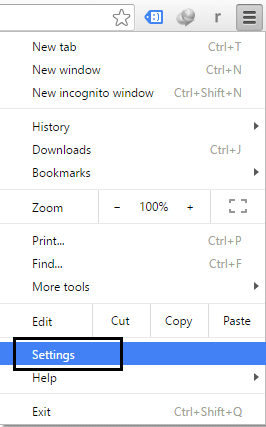
2. გადაახვიეთ ქვემოთ და დააწკაპუნეთ გაფართოებული პარამეტრების ჩვენება.

3.იპოვე Პარამეტრების შეცვლა და დააწკაპუნეთ მასზე.

4. ისევ ის ითხოვს დადასტურებას, ასე რომ დააჭირეთ გადატვირთვას.
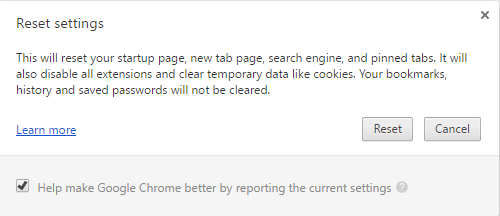
5.დაელოდეთ ბრაუზერი პარამეტრების გადატვირთვისთვის და ერთხელ დახურეთ ყველაფერი.
6. გადატვირთეთ კომპიუტერი ცვლილებების შესანახად. ეს გაასწორებს პროქსი სერვერის შეცდომის კოდს 130 ვერ დაკავშირებას.
მეთოდი 4: გარეცხვა/განახლება DNS & IP
1. დააჭირეთ Windows Key + X და შემდეგ აირჩიეთ ბრძანების ხაზი (ადმინისტრატორი).

2. cmd-ში ჩაწერეთ შემდეგი და დააჭირეთ enter თითოეულის შემდეგ:
- ipconfig / flushdns
- nbtstat –r
- netsh int ip გადატვირთვა
- netsh winsock გადატვირთვა

3. გადატვირთეთ კომპიუტერი ცვლილებების გამოსაყენებლად.
მეთოდი 5: გამოიყენეთ Google DNS
1.გახსენით Control Panel და დააწკაპუნეთ ქსელი და ინტერნეტი.
2. შემდეგი, დააწკაპუნეთ ქსელისა და გაზიარების ცენტრი შემდეგ დააწკაპუნეთ შეცვალეთ ადაპტერის პარამეტრები.

3. აირჩიეთ თქვენი Wi-Fi, შემდეგ ორჯერ დააწკაპუნეთ მასზე და აირჩიეთ Თვისებები.

4.ახლა აირჩიეთ ინტერნეტ პროტოკოლის ვერსია 4 (TCP/IPv4) და დააჭირეთ თვისებებს.

5. მონიშვნა "გამოიყენეთ შემდეგი DNS სერვერის მისამართებიდა ჩაწერეთ შემდეგი:
სასურველი DNS სერვერი: 8.8.8.8
ალტერნატიული DNS სერვერი: 8.8.4.4

6.დახურეთ ყველაფერი და შეიძლება შეძლოთ შეცდომის გამოსწორება პროქსი სერვერთან დაკავშირება შეუძლებელია 130 შეცდომის კოდი.
მეთოდი 6: წაშალეთ პროქსი სერვერის რეესტრის გასაღები
1. დააჭირეთ Windows Key + R და შემდეგ ჩაწერეთ „რეგედიტი”და დააჭირეთ Enter-ს რეესტრის რედაქტორის გასახსნელად.

2. გადადით შემდეგ რეესტრის გასაღებზე:
HKEY_CURRENT_USER\Software\Microsoft\Windows\CurrentVersion\Internet Settings
3.აირჩიეთ ProxyEnable გასაღები მარჯვენა მხარეს ფანჯარაში, შემდეგ დააწკაპუნეთ მასზე მარჯვენა ღილაკით და აირჩიეთ წაშლა.

4.მიჰყევით ზემოთ მოცემულ ნაბიჯს ProxyServer რეესტრის გასაღები ასევე.
5. დახურეთ ყველაფერი და გადატვირთეთ კომპიუტერი ცვლილებების შესანახად.
მეთოდი 7: გაუშვით CCleaner და Malwarebytes
შეასრულეთ სრული ანტივირუსული სკანირება, რათა დარწმუნდეთ, რომ თქვენი კომპიუტერი უსაფრთხოა. გარდა ამისა, გაუშვით CCleaner და Malwarebytes Anti-malware.
1.ჩამოტვირთეთ და დააინსტალირეთ CCleaner & Malwarebytes.
2.გაუშვით Malwarebytes და მიეცით საშუალება დაასკანიროს თქვენი სისტემა მავნე ფაილებისთვის.
3. თუ მავნე პროგრამა იქნა ნაპოვნი, ის ავტომატურად წაშლის მათ.
4. ახლა გაიქეცი CCleaner და "Cleaner" განყოფილებაში, Windows ჩანართში, ჩვენ გირჩევთ შეამოწმოთ შემდეგი არჩევანი გასასუფთავებლად:

5. მას შემდეგ რაც დარწმუნდებით, რომ სათანადო პუნქტები შემოწმებულია, უბრალოდ დააწკაპუნეთ გაუშვით სუფთა, და მიეცით საშუალება CCleaner-ს გაუშვას თავისი კურსი.
6. სისტემის შემდგომი გასასუფთავებლად აირჩიეთ რეესტრის ჩანართი და დარწმუნდით, რომ შეამოწმეთ შემდეგი:

7. აირჩიეთ Scan for Issue და მიეცით CCleaner-ს სკანირების საშუალება, შემდეგ დააწკაპუნეთ შერჩეული საკითხების დაფიქსირება.
8. როდესაც CCleaner ითხოვს "გსურთ სარეზერვო ცვლილებები რეესტრში?აირჩიეთ დიახ.
9. როგორც კი თქვენი სარეზერვო ასლი დასრულდება, აირჩიეთ Fix All Selected Issues.
10. გადატვირთეთ კომპიუტერი.
მეთოდი 8: გაუშვით Chrome Cleanup Tool
Ოფიციალური Google Chrome Cleanup Tool ეხმარება პროგრამული უზრუნველყოფის სკანირებასა და წაშლაში, რამაც შეიძლება გამოიწვიოს ქრომის პრობლემა, როგორიცაა ავარია, უჩვეულო გაშვების გვერდები ან ხელსაწყოთა ზოლები, მოულოდნელი რეკლამები, რომელთაგან თავის დაღწევა შეუძლებელია, ან სხვაგვარად შეცვალეთ თქვენი დათვალიერება გამოცდილება.

ზემოაღნიშნული შესწორებები ნამდვილად დაგეხმარებათ შეცდომის გამოსწორება პროქსი სერვერთან დაკავშირება შეუძლებელია 130 შეცდომის კოდი (წმინდა:: ERR_PROXY_CONNECTION_FAILED) მაგრამ თუ თქვენ კვლავ განიცდით შეცდომას, როგორც უკანასკნელი საშუალება შეგიძლიათ ხელახლა დააინსტალირეთ თქვენი Chrome ბრაუზერი.
თქვენ ასევე შეგიძლიათ შეამოწმოთ:
- შეასწორეთ შეცდომის კავშირის დრო ამოიწურა პრობლემა Google Chrome-ში
- როგორ გავასწოროთ SSL კავშირის შეცდომა Google Chrome-ში
- როგორ გამოვასწოროთ ეს საიტის შეცდომა Gooogle Chrome-ში შეუძლებელია
- როგორ გავასწოროთ სერვერის სერთიფიკატი, გაუქმებულია ქრომში
- შეასწორეთ ERR_TUNNEL_CONNECTION_FAILED შეცდომა Google Chrome-ში
- როგორ გავასწოროთ SSL სერთიფიკატის შეცდომა Google Chrome-ში
ეს არის ის, რაც თქვენ წარმატებით გაქვთ შეცდომის გამოსწორება პროქსი სერვერთან დაკავშირება შეუძლებელია 130 შეცდომის კოდი (net:: ERR_PROXY_CONNECTION_FAILED) მაგრამ თუ ჯერ კიდევ გაქვთ რაიმე შეკითხვა ამ პოსტთან დაკავშირებით, მოგერიდებათ ჰკითხოთ მათ კომენტარების განყოფილებაში.



